信用建玉一覧(米国株)<個別一覧>の使い方
信用建玉一覧(米国株)でできること
-
信用建玉一覧(米国株)<銘柄別>への切り替え
-
建玉を銘柄別に集約した建玉一覧に表示を切り替えることができます。

- 「銘柄別合計」をタップすると、建玉を銘柄別に集約した建玉一覧に表示が切り替わります。
-
信用建玉一覧の表示条件の変更
-
銘柄コード・銘柄名、口座、信用区分、弁済期限、建区分、最終返済で建玉一覧の表示条件を変更することができます。
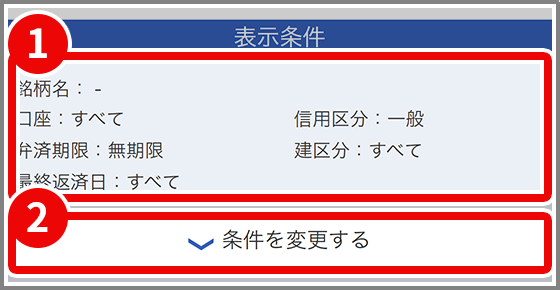
- 信用建玉一覧に表示されている条件が確認できます。
- 「条件を変更する」をタップすると、条件設定画面が開きます。

- 表示条件を選択します。
- 「表示する」をタップすると、設定した条件の取引履歴一覧が表示されます。
- 「条件をリセットする」をタップすると、設定した条件がリセットされ、初期表示(口座:すべて、建区分:すべて、最終返済日:すべて)に戻ります。
-
建玉合計金額の確認
-
表示している建玉の評価損益や売建/買建の合計金額を確認することできます。
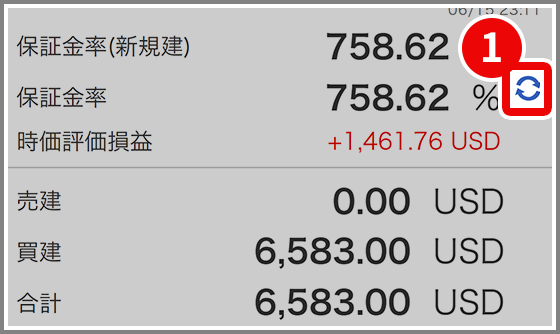
- をタップすると、保証金率、評価損益など表示されている情報が最新の情報に更新されます。
-
口座別建玉一覧の確認
-
建玉は特定口座、一般口座の口座ごとに確認することができます。
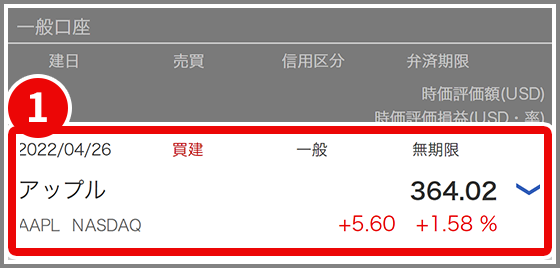
- 建玉ごとに銘柄名、ティッカー、市場、建区分、信用区分、弁済期限、時価評価額、評価損益が確認できます。
-
建玉ごとの詳細情報の確認
-
建玉ごとに建玉数量や建単価など詳細情報を確認することができます。
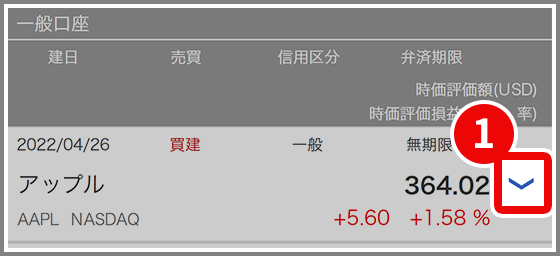
- ❶をタップすると、取引ごとの詳細情報を表示することができます。

- 当該銘柄の「返済注文画面(PCサイト)」が別ウィンドウで開きます。
- 買建の場合は「現引」、売建の場合は「現渡」が表示されます。
当該銘柄の「現引注文画面(PCサイト)」、「現渡注文画面(PCサイト)」が別ウィンドウで開きます。 - 当該銘柄の「諸費用詳細画面(PCサイト)」が別ウィンドウで開きます。「諸費用詳細画面」では、諸費用の内訳や手数料などが確認できます。
- 当該銘柄の「個別銘柄詳細画面(PCサイト)」が別ウィンドウで開きます。「個別銘柄詳細画面」では、株価やマーケット情報など様々な情報をご覧いただけます。
表示項目の詳しい説明はPCサイトをご確認ください。